

Outro modelo


Para este trabalho escolhemos - gráficos e tubes - "JHanna" - 561 e 647
demais materiais masks e seleções - click abaixo

PLUGINS
MuR'as Seamless - Emboss at Alpha
AAAFrames

1.- Escolher duas cores do gráfico - Foreground cor clara - Background cor escura
2.- Abrir transparência - 950x650 - preencher com a cor clara
3.- Effects - Texture Effects - Blinds W 3 - O 50 - Cor escura - H - CLICADO - Light DESCLICADO
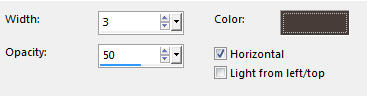
Repetir - H e Light DESCLICADO
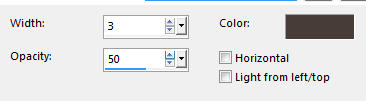
4.- Adjust - Sharpness - Sharpen
5.- Ativar o gráfico - aplicar mask 20-20
Layer Merge Group - edit copy
6.- Retornar ao seu trabalho - Layers - Add New Layer - preencher com a cor escura
7.- Selections - Select All - colar dentro da seleção a imagem copiada
Deselecionar
8.- Layers - New Mask Layer - from image - maskdesign - Layers - Merge Group
9.- Plugin - MuR'as Seamless - Emboss at Alpha - DEFAULT
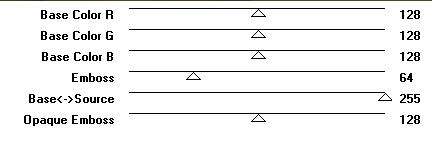
10.- Effects - 3DEffects - Drop Shadow - 0, 0, 50, 20, preto
11.- Layers - Add New Layer - preencher com a cor escura
12.- Layers - New Mask Layer - maskportail - layers - merge group
13.- Plugin - MuR'as Seamless - Emboss at Alpha - mesma configuração
14.- Selections - Load Selection from Disk - jhanna_1
15.- Layers - Add New Layer - copiar e colar a imagem usada anteriormente dentro da seleção
16.- Adjust - Sharpness - Sharpen More - Drop Shadow 0, 0, 50, 20, preto
Deselecionar
17.- Edit - copiar e colar decojhanna - como nova imagem
Effects - Image Effects - Offset
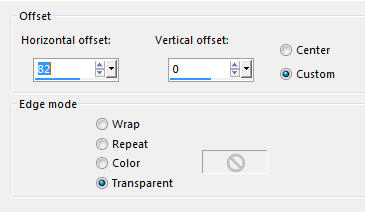
Blend Mode Overlay ou outro que mais gostar
18.- Edit - copiar e colar o tube principal como no modelo
Drop Shadow como anteriormente
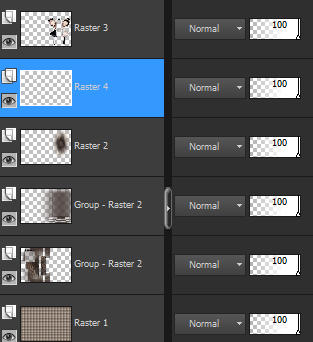
Layers - Merge Visible
20.- Edit copy na Tag - Edit paste a New Image
21.- Nesta Cópia - Selections - Load Selection from Disk - jhanna
22.- Edit copy no tube principal - colar dentro da seleção
Adjust - Sharpness - Sharpen - Deselecionar
23.- Image - Mirror Horizontal - Edit Copy - Minimizar
24.- Retornar ao seu trabalho - Selections - Load Selection from Disk - jhanna
25.- Layers - Add New Layer - colar dentro da seleção a imagem copiada
26.- Adjust - Sharpness - Sharpen More - Drop Shadow 0, 0, 50, 20, preto
Deselecionar - Layers - Merge Visible
27.- Plugin - AAAFrames - Foto Frame - como abaixo
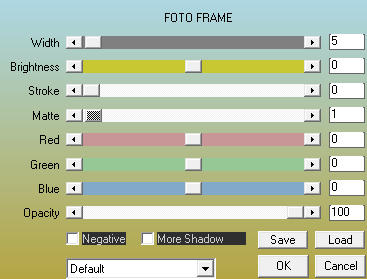
28.- Image - Add Borders - 40px - cor branca
29.- Ferramenta Magic Wand - selecionar as bordas
Selections - Invert - Drop Shadow - 10, 10, 50, 10, preto
Deselecionar
30.- Image - Add Borders - 1px - preto
31.- Assinar - Layers - Merge All Flatten
32.- Image - Resize - 950px Width - Salvar em .jpg
Espero que apreciem, obrigada.
Este tutorial foi criado em 23 de setembro de 2016 por Maria José Prado. É protegido por lei de Copyright e não poderá ser copiado, retirado de seu lugar, traduzido ou utilizado em listas de discussão sem o consentimento prévio e escrito de sua autora acima declinada.
VARIANTES
|
